8 façons simples de réparer Spotify Sleep Timer manquant ou ne fonctionnant pas
Divers / / August 21, 2023
Le Minuterie de sommeil sur votre Spotify L'application permet de s'assurer que votre musique s'arrête après l'intervalle de temps défini, économisant ainsi la batterie. Cependant, si vous avez récemment remarqué que le Spotify Sleep Timer manquait ou ne fonctionnait pas sur l'application, vous êtes au bon endroit. Laissez-nous vous montrer comment résoudre ce problème sur les appareils Android et iOS.
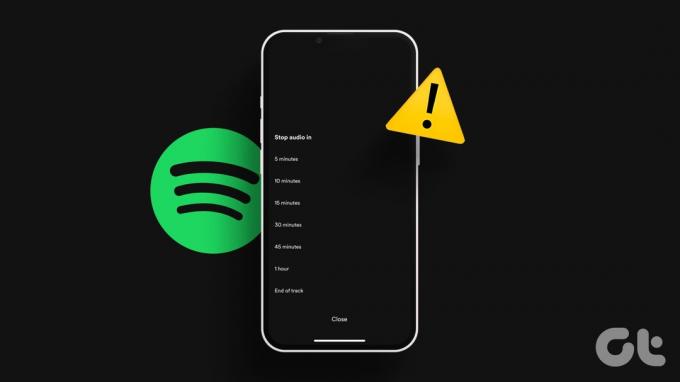
Il peut y avoir plusieurs raisons pour lesquelles le Spotify Sleep Timer est manquant ou ne fonctionne pas. Par exemple, le serveur est en panne, l'application est obsolète, ou même des problèmes de connexion résultant de la diffusion ou de l'utilisation de la fonction Spotify Connect peuvent également empêcher le bon fonctionnement de la minuterie de mise en veille.
Alors, jetons un coup d'œil à 8 façons simples de remettre le Spotify Sleep Timer en marche.
1. Vérifier l'état du serveur Spotify
Avant de commencer à résoudre le problème de la minuterie de mise en veille qui ne fonctionne pas sur Spotify, il est impératif de vérifier si l'application Spotify fonctionne comme prévu. Pour ce faire, rendez-vous sur
État du serveur Spotify de Downdetector page et vérifiez les pannes récemment signalées. Si c'est le cas, attendez un peu avant de réessayer. Cependant, s'il n'y a pas de problèmes de serveur, procédez avec les correctifs ci-dessous.2. Forcer la fermeture et redémarrer Spotify
Forcer la fermeture de n'importe quelle application force également la fermeture de toutes les fonctions de l'application. Ensuite, une fois l'application redémarrée, elle démarre une nouvelle session. Cela peut aider à résoudre des problèmes tels que la disparition de Spotify Sleep Timer causée par un bogue temporaire. Suivez les étapes ci-dessous pour le faire.
Sur Androïd
Étape 1: Faites glisser l'écran vers le haut ou appuyez sur l'icône Récent pour ouvrir les applications d'arrière-plan.
Étape 2: Maintenez et balayez vers le haut l'application Spotify pour l'effacer de l'écran.
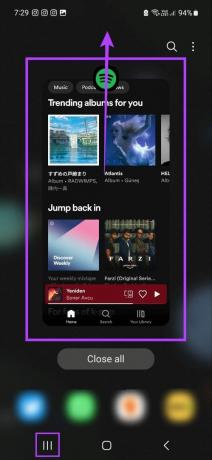
Maintenant, appuyez sur Spotify pour le rouvrir et vérifiez si le problème a été résolu.
Sur iPhone
Étape 1: En fonction de votre appareil, appuyez deux fois sur le bouton Accueil ou balayez vers le haut depuis le bas de l'écran.
Étape 2: Ensuite, faites glisser l'application Spotify vers le haut et effacez-la de l'écran.

Une fois cela fait, appuyez sur l'icône Spotify pour la rouvrir. Ensuite, vérifiez et voyez si vous pouvez régler la minuterie de veille Spotify.
3. Arrêtez de diffuser votre appareil
Comme il s'agit d'une fonctionnalité relativement nouvelle, Spotify Sleep Timer est exclusif à l'application mobile Spotify au moment de la rédaction de ce guide. Cela signifie que diffuser votre Spotify sur votre ordinateur portable peut empêcher la fonction Sleep Timer de fonctionner comme prévu.
Pour résoudre ce problème, arrêtez de caster votre appareil à l'aide de l'application mobile Spotify. Voici comment procéder.
Étape 1: Ouvrez l'application mobile Spotify.
Étape 2: Ici, appuyez sur l'appareil sur lequel vous diffusez.
Étape 3: Dans les options du menu, appuyez sur Ce téléphone.

Une fois que la musique commence à jouer à partir de votre appareil mobile, réglez à nouveau la minuterie de mise en veille et voyez si la musique s'éteint à l'intervalle défini.
4. Déconnectez-vous et reconnectez-vous à Spotify
La déconnexion et la reconnexion à n'importe quel appareil peuvent aider à résoudre les problèmes d'application de base liés aux informations d'identification de votre application. De plus, cela aide également à actualiser les données de votre application. Cela peut également être utilisé pour résoudre les problèmes liés au fait que Spotify Sleep Timer ne fonctionne pas.
Donc, déconnectez-vous de votre application Spotify. Ensuite, reconnectez-vous en utilisant vos informations d'identification et voyez si vous pouvez utiliser le Spotify Sleep Timer.
5. Déconnecter la fonctionnalité Spotify Connect
Grâce à la fonction Spotify Connect, vous pouvez utiliser votre application Spotify pour contrôler d'autres appareils, comme des haut-parleurs. Cependant, cela peut interférer avec les fonctions de Spotify Sleep Timer. Pour vous assurer que ce n'est pas le cas, ouvrez le menu des paramètres de Spotify et désactivez l'exécution de Spotify Connect en arrière-plan.
Voici comment:
Étape 1: Ouvrez l'application mobile Spotify.
Étape 2: Appuyez sur l'icône de la roue dentée dans le coin supérieur droit.
Étape 3: Ensuite, faites défiler jusqu'à la section Appareils. Les utilisateurs d'iOS devront appuyer sur l'option Appareils.
Étape 4: Ici, désactivez la bascule pour "Spotify Connect en arrière-plan".

Maintenant, redémarrez l'application Spotify et essayez de régler à nouveau la minuterie de veille Spotify. Si le problème persiste, passez au correctif suivant.
A lire aussi :Comment connecter Spotify Premium à Samsung Galaxy Watch
6. Réglez la minuterie de sommeil à l'aide de l'application Spotify
Bien que nous puissions également définir une minuterie de sommeil à l'aide de l'application Horloge de l'iPhone ou Bien-être numérique sur les appareils Android, ils pourraient ne pas fonctionner comme prévu. Ainsi, pour vous assurer que votre musique Spotify s'arrête à l'heure définie, il est toujours recommandé de régler la minuterie de mise en veille à l'aide des options de menu de l'application mobile Spotify. Voici comment procéder.
Étape 1: Ouvrez l'application mobile Spotify et accédez au lecteur de musique.
Étape 2: Ici, dans le coin supérieur droit, appuyez sur le menu à trois points.
Étape 3: Faites défiler vers le bas et appuyez sur Minuterie de mise en veille.
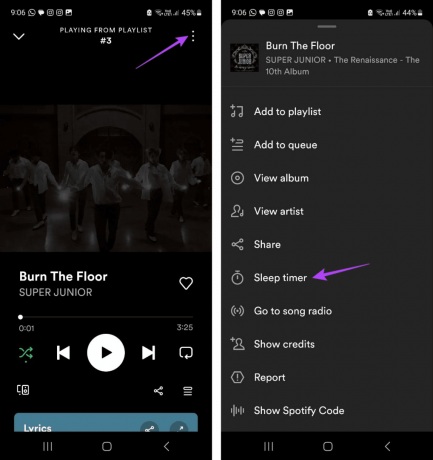
Étape 4: Tapez sur le délai correspondant.
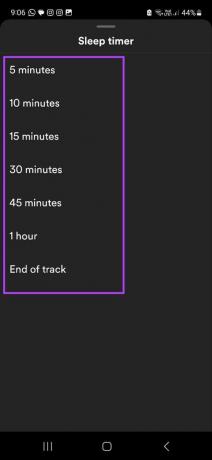
Maintenant, jouez la musique et attendez que la minuterie soit épuisée. Ensuite, vérifiez si la musique se coupe à l'heure définie.
7. Désinstaller et réinstaller Spotify
La désinstallation de l'application mobile Spotify peut aider à supprimer toutes les données de l'application. Ensuite, une fois que vous aurez réinstallé l'application, une nouvelle copie de l'application sera réinstallée, ce qui vous aidera à résoudre le problème de la minuterie de veille qui ne fonctionne pas sur Spotify. Voici comment procéder.
Sur Androïd
Étape 1: Appuyez longuement sur l'application Spotify.
Étape 2: Une fois les options affichées, appuyez sur Désinstaller.
Étape 3: Appuyez sur OK pour confirmer.

Étape 4: Une fois l'application désinstallée, accédez à Google Play Store et réinstallez l'application Spotify.
Obtenez Spotify sur Android
Maintenant, ouvrez l'application, reconnectez-vous et vérifiez si le problème a été résolu.
Sur iPhone
Étape 1: Appuyez longuement sur l'application Spotify.
Étape 2: Appuyez sur Supprimer l'application.
Étape 3: Maintenant, appuyez sur Supprimer l'application. Si vous y êtes invité, appuyez sur Supprimer pour confirmer.

Étape 4: Une fois l'application désinstallée, accédez à l'App Store et réinstallez Spotify.
Obtenez Spotify sur iPhone
Ensuite, connectez-vous et réessayez de régler la minuterie de mise en veille.
Si vous avez essayé tous les correctifs ci-dessus, mais que Spotify Sleep Timer ne fonctionne toujours pas lors de la diffusion ou de la lecture, contactez l'équipe d'assistance de Spotify. Ils devraient vous aider à faire fonctionner à nouveau la fonction Sleep Timer.
Contacter l'assistance Spotify
FAQ sur la fonction de minuterie de sommeil de Spotify
Bien qu'il n'existe aucune méthode native pour définir Spotify Sleep Timer à l'aide de l'application Windows, vous pouvez utiliser le menu des paramètres de votre appareil Windows pour mettre votre PC en veille. Cela empêchera automatiquement Spotify de jouer également.
Oui, vous pouvez régler Spotify Sleep Timer même lorsque vous êtes connecté à des appareils Bluetooth.
Utiliser la minuterie Spotify
Nous espérons que cet article vous a aidé à résoudre le problème de Spotify Sleep Timer manquant ou ne fonctionnant pas sur Android et iPhone. Vous pouvez également consulter notre autre article si Spotify arrête de jouer de la musique lorsque l'écran est éteint.



